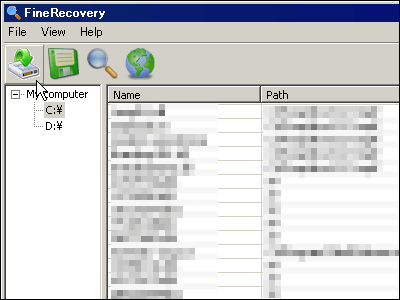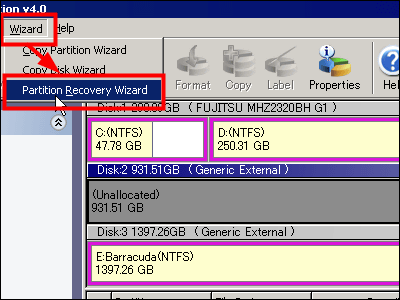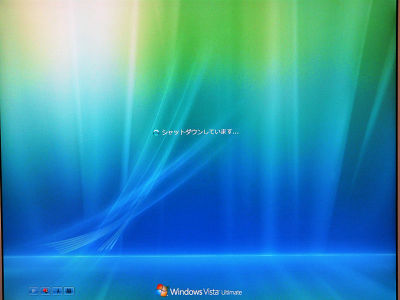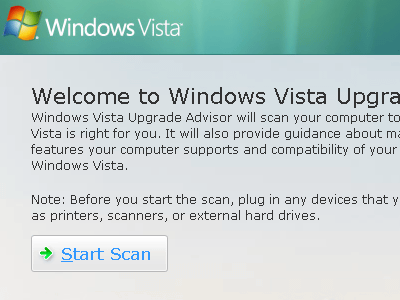ハードディスク診断ソフト「Data Advisor」の使い方

ハードディスクがぶっ壊れているかどうかを診断できるフリーソフトです。パソコンが起動しなくなったが、何が原因か分からないという場合などにお役立ちです。独自のOSを起動して動作するという仕組み。
というわけで、事の経緯とソフトの使い方。
まず昨晩のこと。いつもリモートで使っているノートパソコンを使おうとリモートデスクトップを試みたものの、突如として通信不能状態に。どうしたのだろう?とノートパソコンの前まで移動して画面を見るとこんな事になってました。

いやな予感がして検索してみるとこんなページが。
C0000218エラー(UNKNOWN HARD ERROR)を考える記事
http://park12.wakwak.com/~iktryc/diary/2004/c0000218.html
Windows最凶クラスのエラーだそうで。これは絶望的です。そういえば先月頃からSMARTの値がものすごいことになっており、あと2ヶ月で壊れるよ!という警告が出ていました。まさか本当に壊れるとは…。
で、再起動の無限ループに陥っているわけですが、何が原因かさっぱり分かりません。ハードディスクがだめになったのか、あるいは最近の暑い天気でボードがぶっ壊れたのか、それとも鳴り続けている雷鳴の影響で電圧がおかしくなってみんなぶっ飛んだのか。とりあえず記事を読む限りではハードディスクがあやしいので、検査してみることにしました。
ハードディスク 診断 データ復旧判断「Data Advisor」 ダウンロード : データ復旧のオントラック
http://www.ontrack-japan.com/software/dataadvisor/da_download.html
手元にフロッピーディスクを用意して、上記サイトからダウンロードして実行します。同手順で起動可能なCD-R、DVD-R、あるいはUSBメモリを用意すれば同様のことが可能であると思われます。
「続ける」をクリック
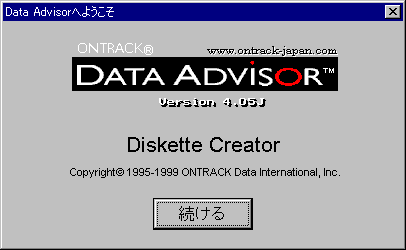
「はい」をクリック

「開始」をクリック
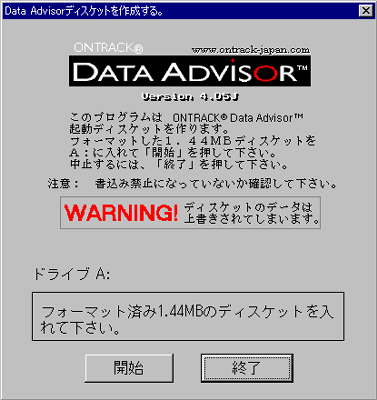
「OK」をクリック

しばらく待ちます…

終わるとこんな画面になりますので、「終了」をクリック

今回のシャープのMebiusは起動直後にF2キーを押せばBIOS画面になるので、最優先で起動する順番をフロッピーディスクドライブからに設定します

フロッピーブート中…なにやらカリコリという音とともにいろいろ動いているようです

放置しているとメモリに何か展開しているご様子…パーセンテージが増えていきます

キーボード選択の画面が出ました。「半角/全角」キーを押します

コンピュータから異音や異臭がする場合は直ちに電源を切ってね、と書いてあります…その段階まで壊れていればテスト以前の問題だと思うのですが、気にせず「Enter」キーを押します

テストの手順などが書いてあります。大体5分から30分ほどで終わるそうです。「Enter」キーを押します

この画面になったら「Enter」キーを押します

ハードディスクが検出されるので「はい」を選んだ状態で「Enter」キーを押します

検査が始まりました…ガリガリガリガリ…

5分もしないうちに結果が。表面検査が不合格とのこと。完全に壊れているようです。

そのまま「Enter」キーを押すと終了し、こんな画面になります。フロッピーを抜いて電源を落としましょう。

というわけで、問題があるかどうかがすぐに分かるというわけです。
ハードディスクがぶっ壊れているようなので、また新しいの買ってこないと…。
・関連コンテンツ